Remover Al-Namrood vírus (Atualizado Abr 2017) - Instruções para remoção de vírus
Guia de remoção de virus Al-Namrood
O que é Vírus ransomware Al-Namrood?
Novas versões do vírus Al-Namrood ataca vítimas em 2017
Quando o vírus Al-Namrood apareceu na Internet, poucos poderiam esperar que se manteria na competitiva corrida entre os criadores de ransomware. Os hackers tendem a nomear o ransomware de acordo com os seu interesses, e desta forma escolheram denominar o seu vírus usando o nome da banda de música de black metal Árabe. Já existiram vários casos de vírus encriptadores de ficheiros semelhantes: [email protected], NoobCrypt ou ransomware Jigsaw. Relativamente às origens do ransomware Al-Namrood, acredita-se que foi desenvolvido pelo mesma quadrilha de ransomware que criou todas as variantes do ransomware Apocalypse. Existem algumas versões que originaram da versão inicial do Al-Namrood como, por exemplo, o Al-Namrood 2.0, também versões que mal se diferem uma da outra mas providenciam diferentes detalhes de contacto. Por exemplo, um ransomware sugeriu o contacto com os criminosos através do serviço de mensagem Jabber XMPP: [email protected], [email protected] também endereços de correio eletrónico: [email protected], [email protected], [email protected]. Assim sendo, cada novo ransomware possui características mais complexas tornando a ameaça mais invencível. Todavia, se esta ameaça cibernética caiu sobre si, não é preciso entrar em pânico pois pode remover o Al-Namrood rapidamente. Recomendamos acelerar o procedimento com o FortectIntego. Antes de correr quaisquer programas de remoção de malware, verifique as instruções de remoção do Al-Namrood abaixo desta publicação.
Seguindo a tradição do típico malware encriptador de ficheiros, o vírus atual é suspeito de usar os mesmos canais de distribuição. Assim que infiltra com sucesso o dispositivo , começa a procurar sorrateiramente um vasto leque de extensões:
1cd, dbf, dt, cf, cfu, mxl, epf, kdbx, erf, vrp, grs, geo, st, pff, mft, efd, 3dm, 3ds, rib, ma, sldasm, sldprt, max, blend, lwo, lws, m3d, mb, obj, x, x3d, movie.byu, c4d, fbx, dgn, dwg, 4db, 4dl, 4mp, abs, accdb, accdc, accde, accdr, accdt, accdw, accft, adn, a3d, adp, aft, ahd, alf, ask, awdb, azz, bdb, bib, bnd, bok, btr, bak, backup, cdb, ckp dsk, dsn, dta, dtsx, dxl, eco, ecx, edb, emd, eql, fcd, fdb, fic, fid, fil, fm5, fmp, fmp12, fmpsl, fol, fp3, fp4, fp5, fp7, fpt, fpt, fzb, fzv, gdb, gwi, hdb, his, ib.
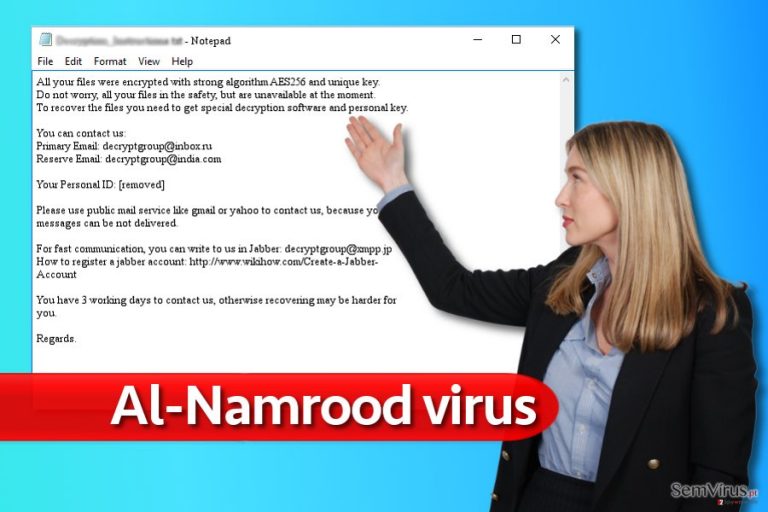
Assim sendo, todos os seus documentos valiosos, áudio, vídeo e ficheiros de imagem são ameaçados por esta ameaça virtual. Com o auxílio do tradicionalmente empregado algoritmo de encriptação AES, o ransomware codifica silenciosamente os ficheiros. Deixa assim de poder aceder aos mesmos, e pode detetar que têm uma das seguintes extensões: .namrood, .access_denied, .unavailable, .disappeared. Como é normal na nota de resgate, que pode ser chamada Read_Me.txt ou Decrypt_me.txt, os ciber-criminosos instruem as vítimas a pagar o dinheiro em troca dos seus dados bloqueados. Porém, não recomendamos que pague qualquer dinheiro aos ciber-criminosos, pelo menos até experimentar as ferramentas de desencriptação do Al-Namrood criadas pelos analistas de malware. Pagar o resgate deverá ser a última opção ao lidar contra um ataque de ransomware, e apenas se perder os ficheiros levar a consequências desastrosas no trabalho ou outro lado. Lembre-se que os ciber-criminosos nem sequer têm que providenciar-lhe o software de desencriptação. O facto de ter pagado o resgate não lhes evoca necessariamente o sentido de misericórdia.
Atualização Dezembro 2016: nova versão faz uma aparição
Vírus ransomware Al-Namrood 2.0 atacou o mundo virtual algo recentemente. Segue a fórmula do seu predecessor de bloquear os seus dados pessoais com o algoritmo AES-256 . A essência desta técnica de encriptação está em correr vários ciclos de cifras de bloqueio. Assim, mesmo uma alteração de um número resulta numa chave de desencriptação completamente diferente. Os bandidos tiram partido desta característica e ameaçam as vítimas para pagarem 10 BTC, o que equivale a 6000 USD . Uma quantia de dinheiro tão ridícula deveria afastar quaisquer considerações de transferir o dinheiro. Os bandidos indicam o endereço eletrónico [email protected] para propósitos de comunicação pública. No entanto, é fútil esperar que recupere os ficheiros mesmo que se atreva a pagar 10 bitcoints. Proceda para os passos de eliminação.
Atualização de Abril 2017: O vírus Al-Namrood 2.0 usa endereço eletrónico diferente. Esperados novos vetores de ataque
O Al-Namrood não é um dos vírus mais proeminentes. Todavia, evolui lentamente e de vez em quando notamos em novas versões. Recentemente, os nossos peritos detetaram um ransomware intitulado vírus [email protected]. Exemplos deste malware foram detetados em Abril, e estavam a adicionar uma longa linha aos nomes dos ficheiros dos dados encriptados. Aqui está um exemplo no que consiste o nome do ficheiro encriptado: [nomedoficheiro_original].ID-[8 carateres aleatórios+código do país da vítima[[email protected]].[14 carateres aleatórios]. Aparentemente o ransomware injeta o endereço eletrónico do contacto na nova extensão de ficheiro e também corrompe o nome do ficheiro original. Tal como a versão anterior, esta propaga-se através de ataques RDP e spam. Porém, considerando que os distribuidores de ransomware conseguiram sequestrar redes de anúncios e forçar malware às vítimas através de software popular como o Skype ultimamente (veja – vírus Skype), recomendamos vivamente aos utilizadores que sejam cuidadosos e não cliquem em anúncios suspeitos que apareçam à frente dos seus olhos enquanto navega na Internet. Seja extremamente cauteloso e não concorde em instalar atualizações de software obscuras, porque é assim que os distribuidores de ransomware enganam dezenas de vítimas e as levam a instalar ransomware nos seus computadores ultimamente.
Formas de distribuição
O Al-Namrood segue a tradição de outros famosos ransomwares que confiram o seu estatuto no mundo cibernético, propagando-se assim usando técnicas tradicionais como spam, malvertising e outras como ataques RDP (tende a visar servidores que têm serviços remotos de desktop ativados). Se está familiarizado com os serviços RDP, certifique-se que usa uma palavra-passe forte nestes, mantenha todo o seu software atualizado e, idealmente, crie cópias de segurança dos dados de vez em quando.
Relativamente ao spam, temos de dizer que os hackers poderão estar a usar dados pessoais adquiridos a partir de sequestradores de browser fraudulentos e adware para se dirigirem diretamente às vítimas. Claramente que detetar um correio eletrónico com o seu nome mencionado impulsiona a sua curiosidade. Porém, revendo o anexo infetado poderá abrir a caixa de Pandora. Poderá ativar acidentalmente não só o sequestro pelo Al-Namrood mas também permitir que vários vírus mais pequenos entrem no dispositivo. Neste caso, exerça cautela e atenção ao surfar pelos seus e-mails. Pode sempre verificar o remetente ao contactar a empresa da qual o correio eletrónico alegadamente vem, ou procurar informação sobre o remetente online usando motores de pesquisa.
Quão rapidamente me posso livrar do ransomware Al-Namrood?
No que diz respeito a este malware, encorajamos as vítimas a poupar dinheiro e mudar para a remoção automática do Al-Namrood. Pode efetuá-la com a ajuda do FortectIntego ou Malwarebytes. Qualquer das ferramentas irá ajudar a combater o ransomware e erradicá-lo completamente. Apenas quando remover o vírus Al-Namrood completamente poderá pensar sobre as possíveis opções de recuperação de dados. A respeito disto, pode usar as nossas recomendações. Por último, evite usar websites de partilha de torrent pois acontece ser um abrigo frequente de malware encriptador de ficheiros. Adicionalmente, evite abrir anexos spam se não estiver certo se o correio eletrónico é falso ou verdadeiro. Rever as análises das novas aplicações pode ser útil antes de as instalar.
Guia de remoção manual de virus Al-Namrood
Remoção manual de Al-Namrood ransomware
Importante! →
O guia de eliminação manual pode ser demasiado complicado para utilizadores normais. Requer conhecimento informático avançado para ser executada corretamente (se danificar ou remover ficheiros de sistema importantes, pode comprometer todo o sistema operativo Windows), e pode demorar algumas horas. Portanto, aconselhamos que utilize o método automático providenciado acima.
Passo 1. Aceda ao Modo de Segurança com Rede
A eliminação manual de malware é mais eficaz no ambiente do Modo de Segurança.
Windows 7 / Vista / XP
- Clique em Iniciar > Encerrar > Reiniciar > OK.
- Quando o computador se tornar ativo, comece a pressionar repetidamente na tecla F8 (se não funcionar, experimente as teclas F2, F12, Del, etc. – tudo depende do modelo da sua motherboard) até ver a janela com as Opções de Arranque Avançadas.
- Selecione Modo de Segurança com Rede na lista.

Windows 10 / Windows 8
- Clique com o botão direito do rato no ícone Iniciar e selecione Definições.

- Selecione Atualizações e Segurança.

- Na barra de opções à esquerda, selecione Recuperação.
- Encontre a secção Arranque Avançado.
- Clique em Reiniciar agora.

- Selecione Resolução de Problemas.

- Aceda a Opções Avançadas.

- Selecione Definições de Arranque.

- Pressione em Reiniciar.
- Pressione a tecla 5 ou clique em 5) Ativar Modo de Segurança com Rede.

Passo 2. Encerre processos suspeitos
O Gestor de Tarefas do Windows é uma ferramenta útil que exibe todos os processos a serem executados em segundo plano. Caso o malware execute determinados processos, necessita de os encerrar:
- Pressione Ctrl + Shift + Esc no seu teclado para abrir o Gestor de Tarefas do Windows.
- Clique em Mais detalhes.

- Navegue até encontrar a secção Processos em segundo plano, e procure por processos suspeitos.
- Clique com o botão direito e selecione Abrir localização do ficheiro.

- Regresse ao processo, clique com o botão direito e selecione Terminar Tarefa.

- Elimine todo o conteúdo presente na pasta maliciosa.
Passo 3. Verifique os programas de Arranque
- Pressione Ctrl + Shift + Esc no seu teclado para abrir o Gestor de Tarefas do Windows.
- Aceda ao separador Arranque.
- Clique com o botão direito no programa suspeito e selecione Desativar.

Passo 4. Elimine ficheiros do vírus
Ficheiros relacionados com o malware podem ser encontrados em várias localizações no computador. Seguem algumas instruções para o ajudar a encontrar estes ficheiros:
- Escreva Limpeza do Disco na barra de pesquisa do Windows e pressione Enter.

- Selecione o disco que pretende limpar (C: é o seu disco rígido principal por predefinição, e é provavelmente o disco que contém os ficheiros maliciosos).
- Confira a lista de Ficheiros a eliminar e selecione o seguinte:
Ficheiros Temporários da Internet
Ficheiros de Programa Transferidos
Reciclagem
Ficheiros Temporários - Selecione Limpar ficheiros do sistema.

- Também pode procurar outros ficheiros maliciosos escondidos nas seguintes pastas (introduza as seguintes entradas na Pesquisa do Windows e pressione Enter):
%AppData%
%LocalAppData%
%ProgramData%
%WinDir%
Quando terminar, reinicie o PC no modo normal.
remover Al-Namrood usando System Restore
-
Passo 1: Reinicie seu computador para Safe Mode with Command Prompt
Windows 7 / Vista / XP- Clique em Start → Shutdown → Restart → OK.
- Quando o computador se torna ativo, começar a carregar F8 várias vezes até que você veja o Advanced Boot Options janela.
-
Selecionar Command Prompt da lista

Windows 10 / Windows 8- Pressione a Power botão no Windows tela de login. Agora, prima e mantenha premido Shift, que está no seu teclado e clique em Restart..
- Agora você pode selecionar Troubleshoot → Advanced options → Startup Settings e finalmente pressione Restart.
-
quando o computador se torna ativo, selecione Enable Safe Mode with Command Prompt de Startup Settings janela.

-
Passo 2: Restaurar os arquivos e configurações de sistema
-
Uma vez que a Command Prompt janela mostra, digite cd restore e clique em Enter.

-
Agora digite rstrui.exe e pressione Enter novamente..

-
Quando uma nova janela aparece, clique em Next e selecione o ponto de restauração que é antes da infiltração de Al-Namrood. Após fazer isso, clique em Next.


-
Agora clique em Yes para iniciar restauração do sistema.

-
Uma vez que a Command Prompt janela mostra, digite cd restore e clique em Enter.
Bonus: Recuperar os seus dados
O guia acima tem como objectivo remover Al-Namrood do seu computador. Para recuperar files encriptados, siga este guia preparado por semvirus.pt especialistas de segurançaSe os seus ficheiros estão encriptados por Al-Namrood, pode usar diversos metodos para os recuperar
Os benefícios do Data Recovery
Pode usar esta ferramenta para recuperar alguns dos seus ficheiros. Também dá jeito localizar e reparar ficheiros danificados.
- Data Recovery Pro de descargas;
- Siga os passos do setup de Data Recovery e instale este programa no seu computador
- Execute e verifique o seu computador para encontrar os ficheiros encriptadas por Al-Namrood ransomware;
- Repare-os
Como funciona a função Versões Anteriores do Windows?
Esta função funciona apenas se a Restauração de Sistema estiver ativada . Após isso, passe cuidadosamente por cada ficheiro e aceda à cópia anterior do seu ficheiro.
- Encontre o ficheiro encriptado que precisa e clique com o butão direito do rato para o reparar
- Selecione “Properties” e va para o separador “Previous versions”
- Aqui, verifique as copias disponiveis do ficheiro em “Folder versions”. Deve selecionar a versao que quer reparar e clique “Restore”.
O Shadow Explorer é uma alternativa?
Não se sabe se o ransomware obtém acesso Às cópias de volume sombra. São as cópias dos seus ficheiros geradas pelo sistema. Assim sendo, o software ajuda a restaurar os ficheiros de acordo com estes padrões que foram criadas pelo sistema operativo.
- Download Shadow Explorer (http://shadowexplorer.com/);
- Siga as intruções de intalação de Shadow Explorer e instale esta aplicação no seu computador
- Execute o programa e explore o menu no canto superior esquerdo ate encontrar o seu disco com os dados encriptados. Verifique que pastas estão lá.
- Clique no butão direito do rato nas pastas que quer recuperar e selecione “Export”. Também pode selecionar onde quer guardar.
Use a ferramenta de desencriptação do Al-Namrood
Os investigadores da Emsisoft quebraram com sucesso o ransomware Al-Namrood e este desencriptador ajuda a recuperar os ficheiros bloqueados pelas várias versões do Al-Namrood. Pode encontrar um guia sobre como usá-lo aqui.
Por último, você deve sempre pensar sobre a protecção de crypto-ransomwares. A fim de proteger o seu computador a partir de Al-Namrood e outros ransomwares, use um anti-spyware respeitável, como FortectIntego, SpyHunter 5Combo Cleaner ou Malwarebytes
Recomendado para você
Selecione um browser web adequado e melhore a sua segurança com uma VPN
A espionagem online cresceu substancialmente durante os últimos anos, e os utilizadores estão cada vez mais interessados em formas de proteger a sua privacidade. Um dos meios básicos utilizados para adicionar uma camada de segurança – selecione o browser web mais privado e seguro.
De qualquer forma, existe uma forma eficaz de garantir um nível extra de proteção e criar sessões de navegação online completamente anónimas com a ajuda da VPN Private Internet Access. Este software reencaminha o tráfego através de diferentes servidores, ocultando o seu próprio endereço IP e localização geográfica. A combinação de um browser seguro com a VPN Private Internet Access permite-lhe navegar pela Internet sem medo de ser monitorizado ou atacado por criminosos.
Cópias de segurança para utilizar mais tarde, em caso de ataque de malware
Os problemas de software causados por malware ou perda direta de dados provocada por encriptação, podem significar problemas graves no seu dispositivo, ou danos permanentes. Quando possui cópias de segurança atualizadas, consegue facilmente recuperar após um incidente e continuar o seu trabalho.
Atualizar as suas cópias de segurança é crucial após efetuar quaisquer alterações no dispositivo, de forma a conseguir regressar ao seu trabalho quando o malware efetuar alterações indesejadas, ou sempre que ocorrerem problemas no dispositivo que causem a perda de dados ou corrupção permanente de ficheiros.
Ao guardar sempre a versão mais recente de qualquer documento ou projeto importante, é possível evitar todas as potenciais frustrações e interrupções. Utilize o Data Recovery Pro para restaurar ficheiros do sistema.







